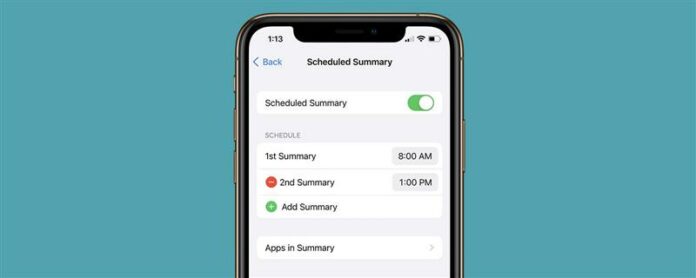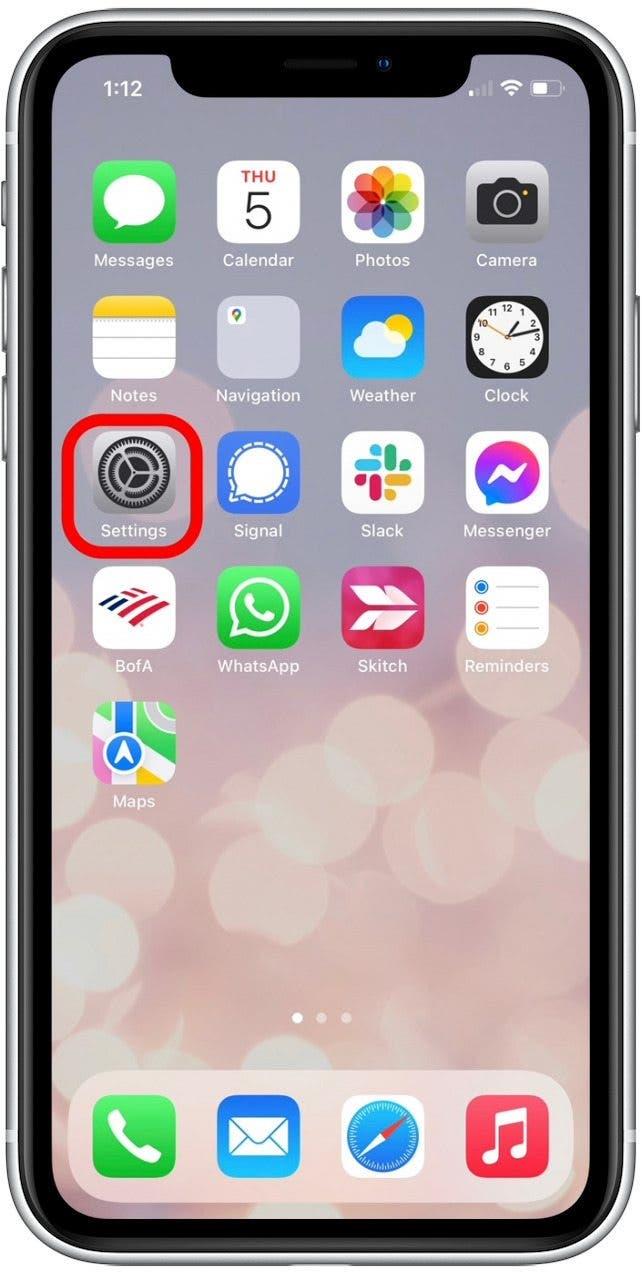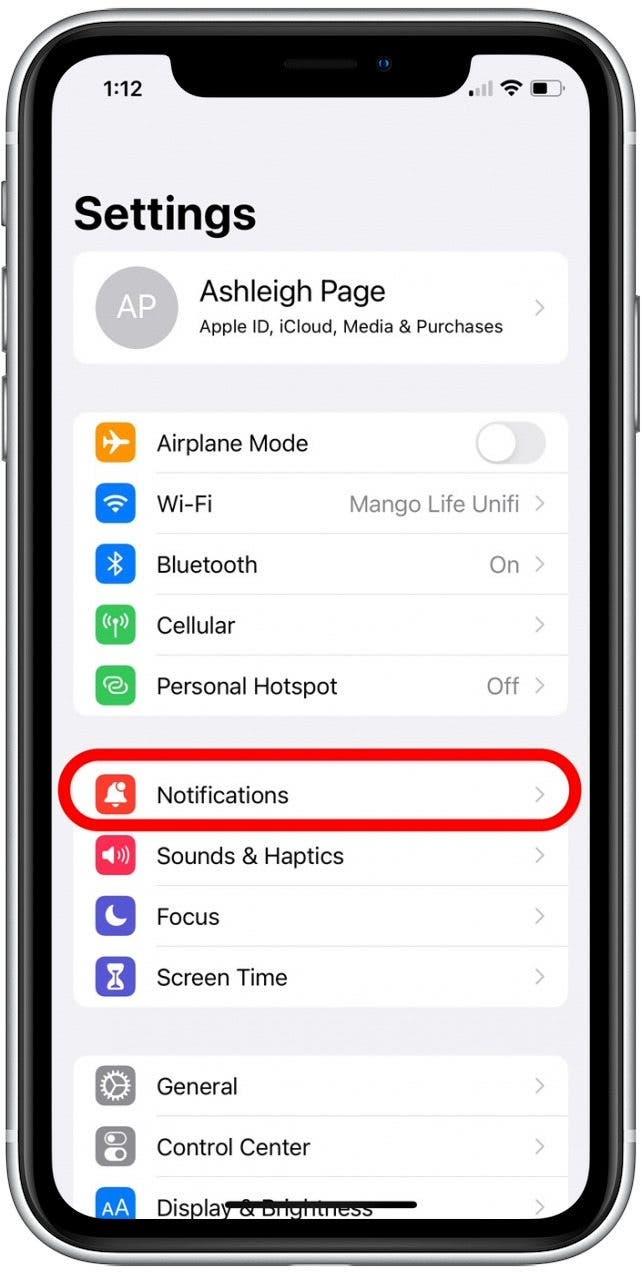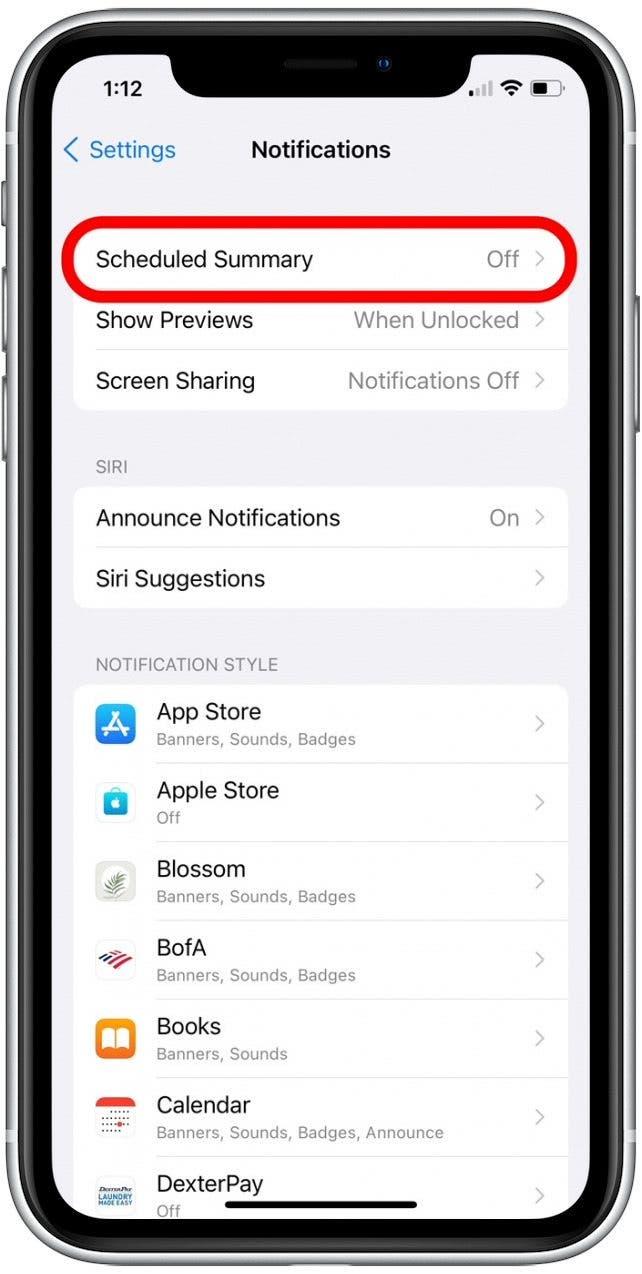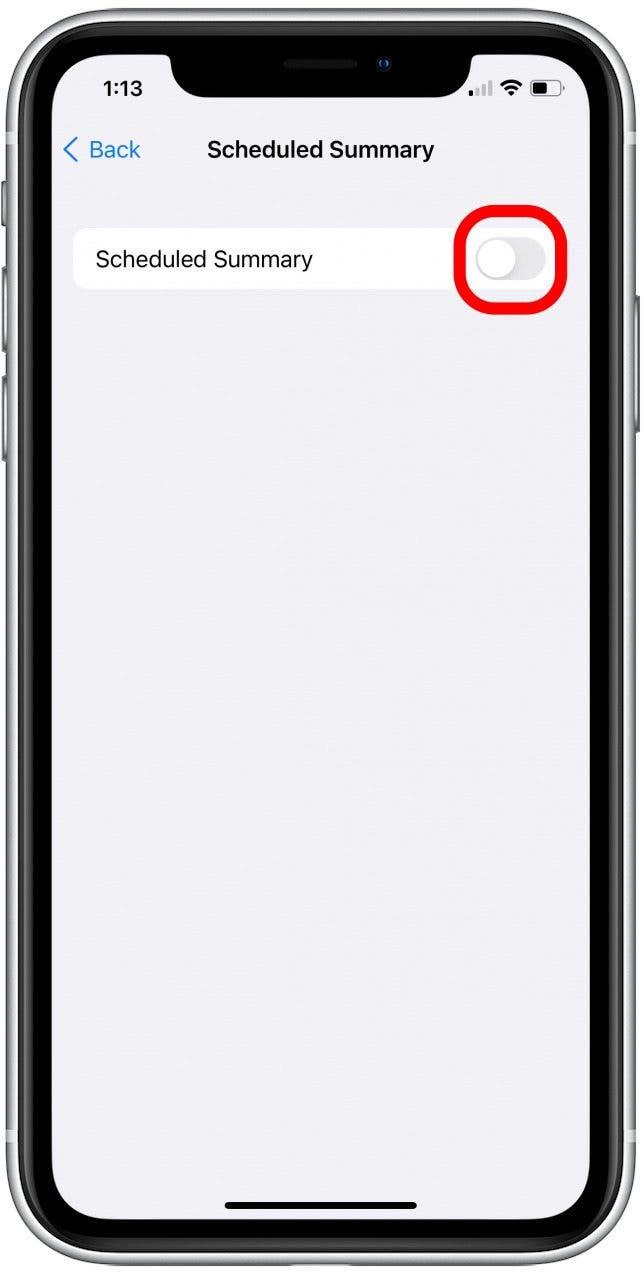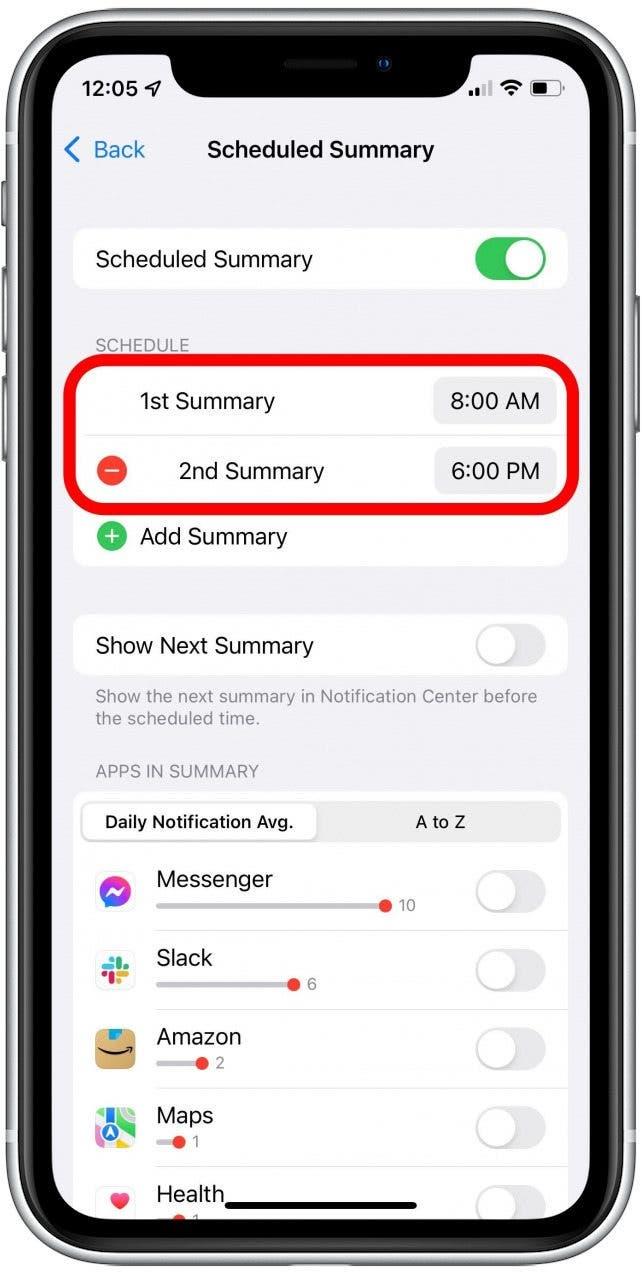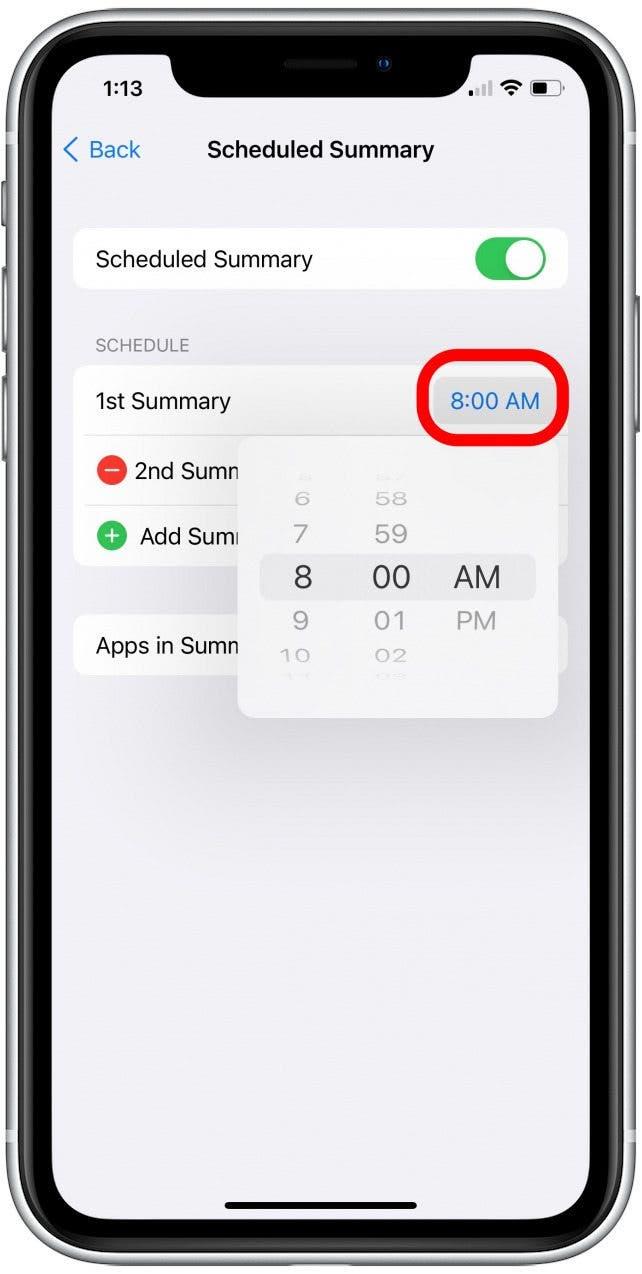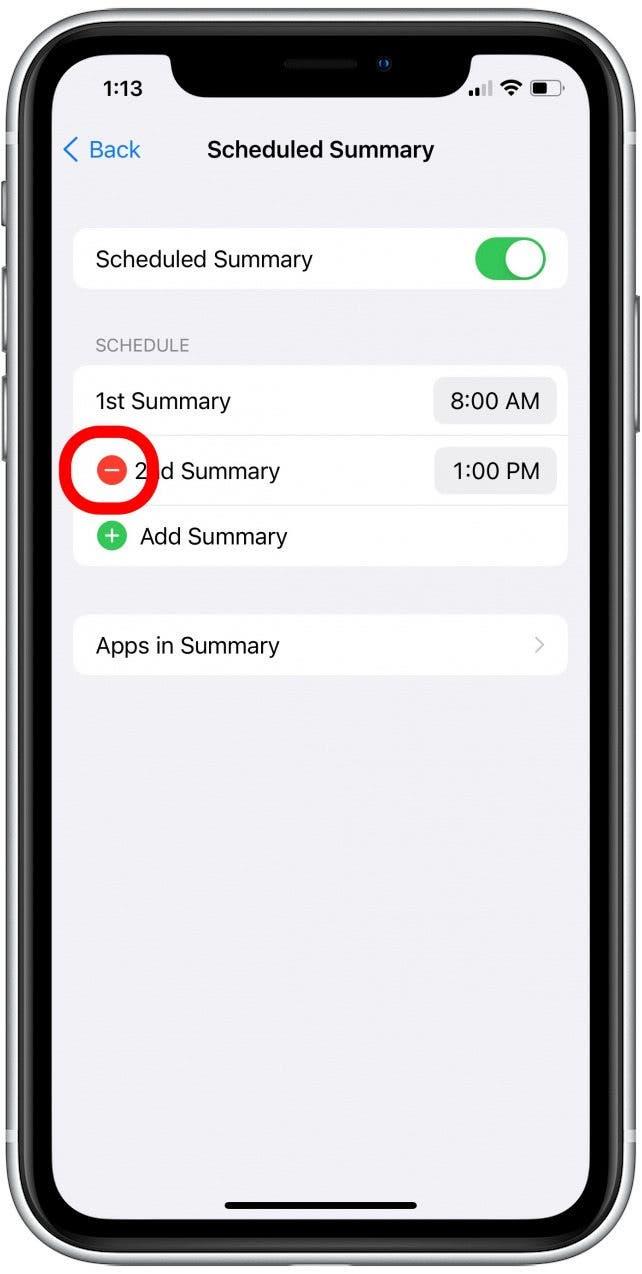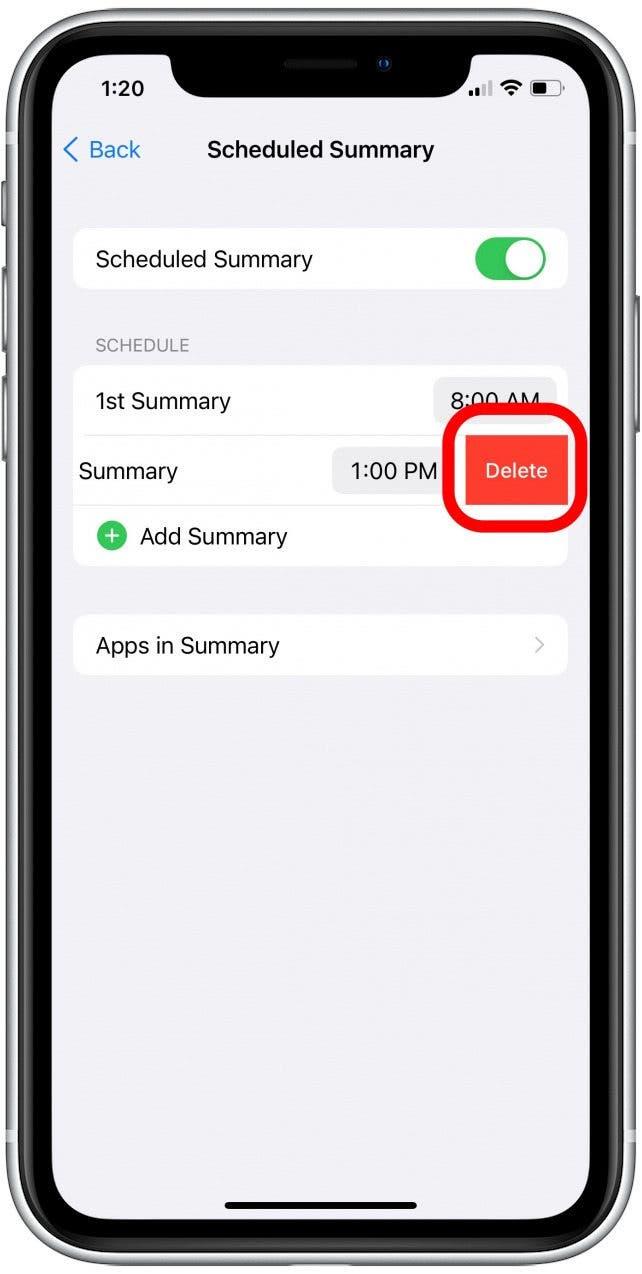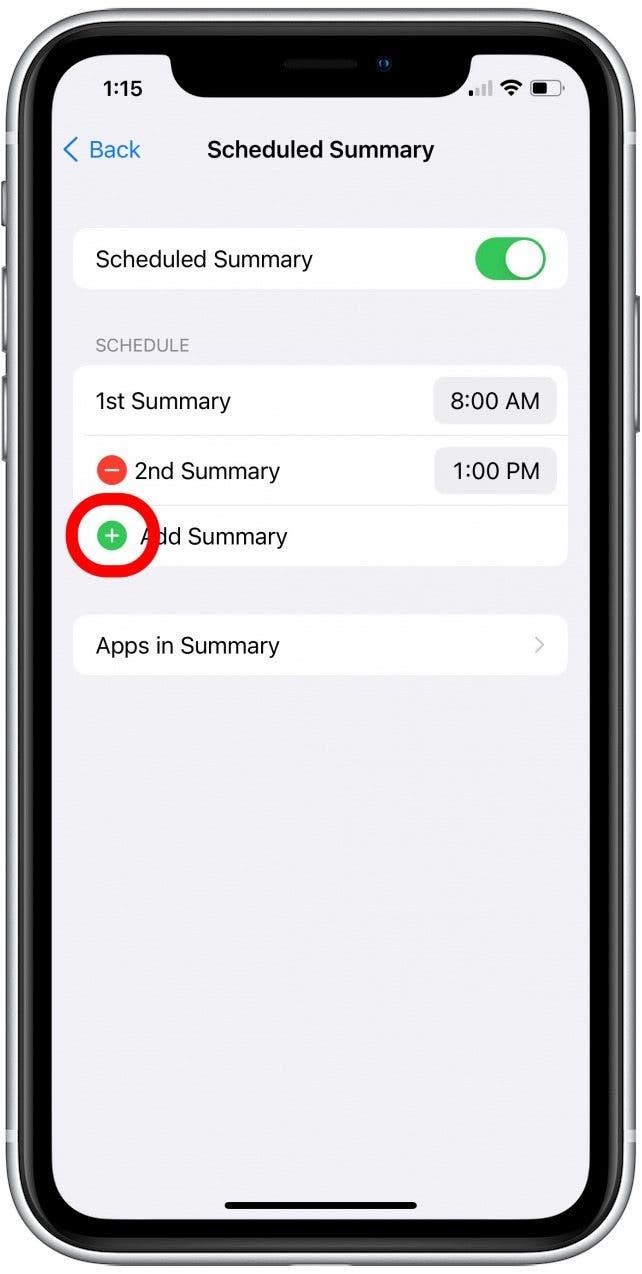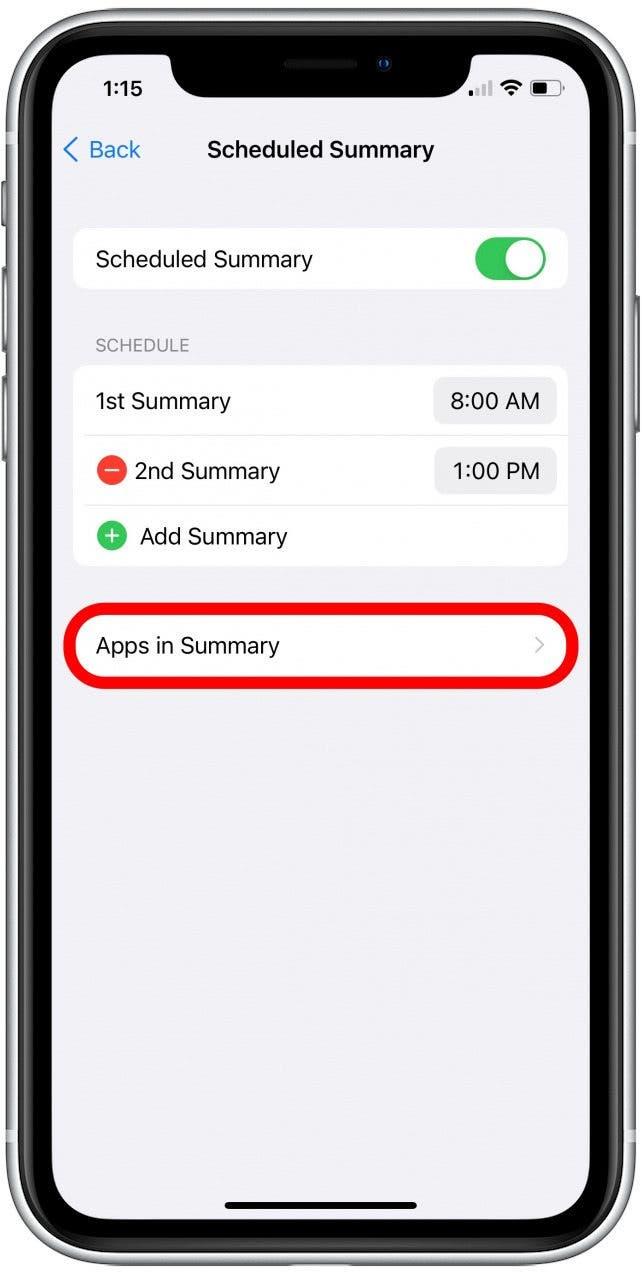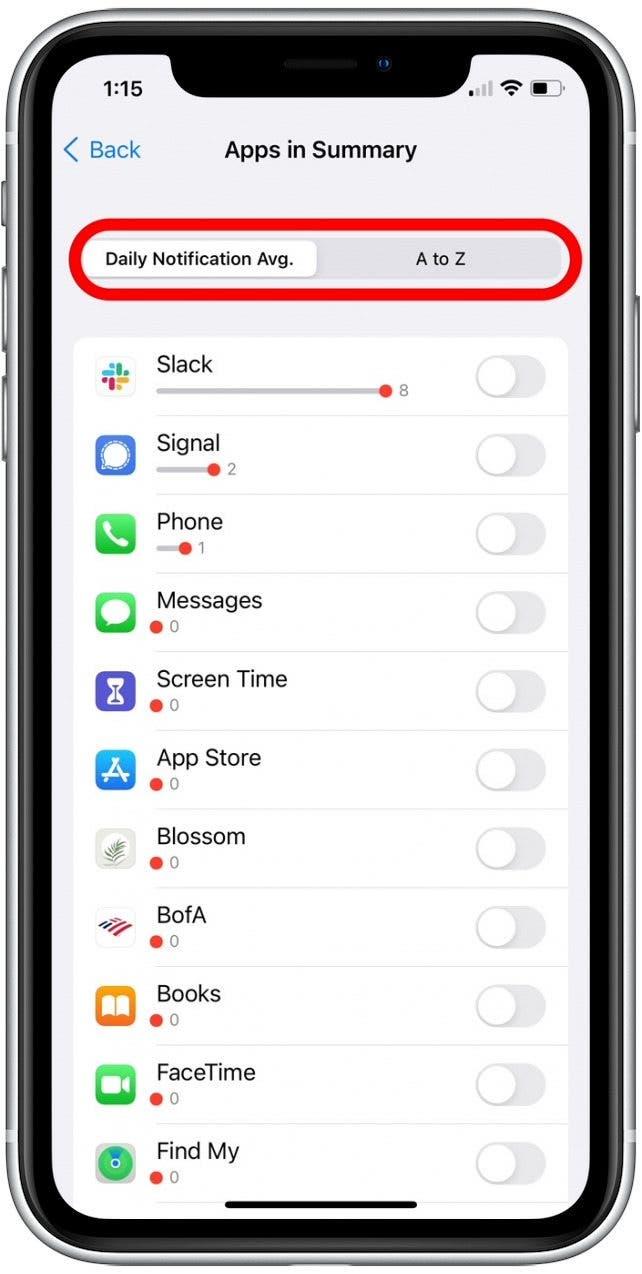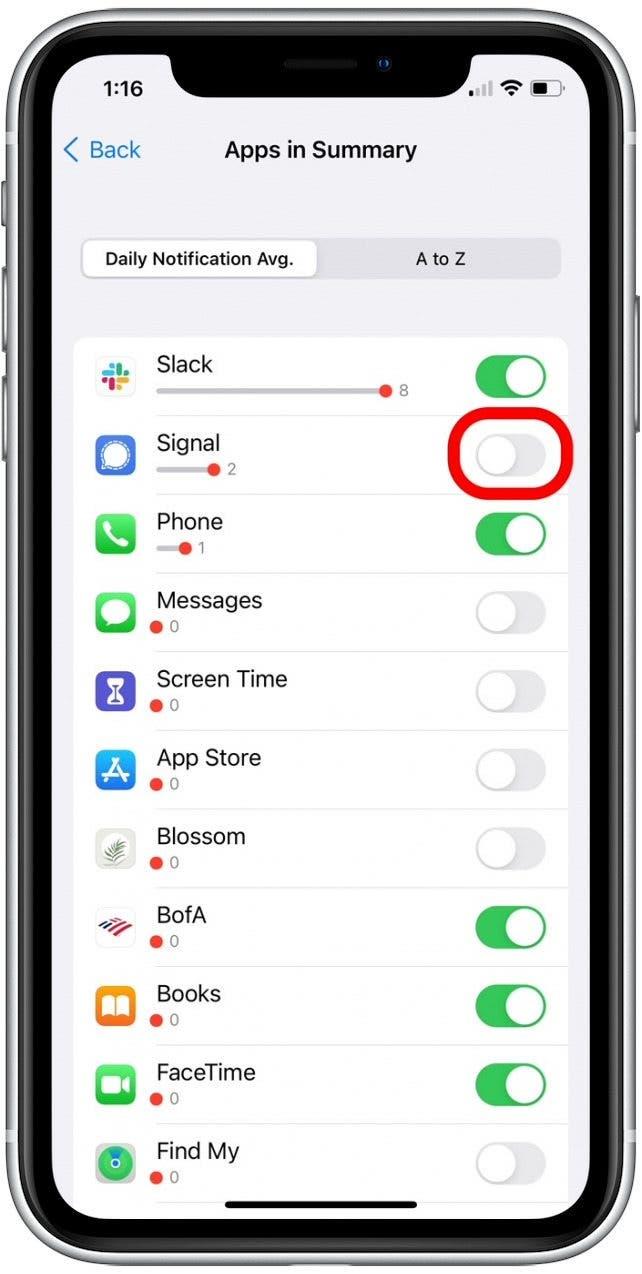Kami semua melihat pemberitahuan dari aplikasi kegemaran kami dan juga aplikasi kami yang jarang digunakan sehingga sering sukar untuk fokus. Terlalu banyak makluman boleh memudahkan untuk terlepas pemberitahuan penting anda, dan mengalihkan perhatian anda dari apa yang harus anda lakukan! Untuk membetulkannya, ikuti langkah -langkah di bawah untuk menubuhkan laporan ringkasan yang dijadualkan dalam pemberitahuan pada iPhone.
Mengapa anda akan menyukai tip ini
- Kurangkan makluman iPhone dengan menerima pemberitahuan harian dalam kumpulan dan bukan sepanjang hari.
- Lihat pemberitahuan yang tidak penting dalam laporan harian apabila anda mempunyai masa untuk menyemaknya.
Cara menjadualkan pemberitahuan pada iPhone di iOS 15
Pilihan untuk menyediakan ringkasan pemberitahuan harian adalah ciri iOS 15 baru, jadi jika anda mempunyai versi perisian terdahulu, anda perlu Kemas kini ke iOS 15 sebelum menggunakan ciri ini. Untuk lebih banyak iOS dan iPad OS 15 How-to Content, lihat kami tip hari newsletter!
Cara Mengaktifkan Ringkasan Jadual untuk Pemberitahuan iPhone:
- Buka aplikasi tetapan .

- Ketik Pemberitahuan .

- Pilih Ringkasan Berjadual .

- Ketik Ringkasan Jadual Toggle untuk mula menerima ringkasan pemberitahuan yang dijadualkan.

- Anda akan melihat beberapa ringkasan secara automatik diaktifkan.

- Ketik masa yang dipaparkan di sebelah ringkasan untuk menyesuaikan apabila anda mahu laporan itu dihantar setiap hari.

- Jika anda ingin mengeluarkan salah satu ringkasan harian anda, ketik icon minus merah .

- Ketik Padam untuk mengesahkan mengeluarkan ringkasan harian.

- Jika anda ingin menambah ringkasan pemberitahuan tambahan, ketik Plus Icon di sebelah Tambah Ringkasan .

- Tatal ke bahagian dalam Ringkasan untuk memilih aplikasi mana yang dimasukkan ke dalam laporan.

- Dari sini, anda boleh melihat aplikasi dengan purata pemberitahuan harian atau ketik a ke z untuk menatal melalui senarai mengikut abjad.

- Ketik togol di sebelah aplikasi untuk menambahkannya ke ringkasan pemberitahuan anda. Togol akan menjadi hijau apabila didayakan.

Itu sahaja yang ada padanya! Sebaik sahaja anda menambah aplikasi ke ringkasan pemberitahuan iPhone, makluman dari aplikasi ini akan dikumpulkan dan dihantar pada masa laporan pemberitahuan yang dijadualkan seterusnya.